Vous êtes en pleine séance photo. Ça fait peut-être un petit moment que vous utilisez votre ami l’appareil photo. Vous vous êtes même amusé à faire des poses longues, vous vous entraînez à de nouvelles techniques, peut-être même que vous avez réalisé des petits films.
Et là « Ô rage, ô désespoir » vous remarquez qu’une drôle de petite tache apparaît sur votre écran LCD. C’est un pixel en plein milieu (ou autre part) qui dénote complètement avec le reste de la photo. Ce pixel n’est pas si visible, mais vous, vous le voyez.
Encore pire !
Vous remontez vos photos et vous vous rendez compte qu’en fait il était là depuis plusieurs PHOTOS ! Le salaud !
Aujourd’hui on va parler de pixel chaud, et on va aussi en profiter pour parler des pixels morts et des pixels bloqués.
Allez en avant Guingamp !
- C’est quoi exactement un pixel chaud et comment l’identifier ?
- Pourquoi un pixel chaud apparaît ?
- Nikon et son option de « Long exposure noise reduction »
- Enlever les pixels chauds avec Adobe Lightroom et Adobe Photoshop
- Quelle est la différence entre un pixel chaud, un pixel mort et un « pixel coincé » ?
- Est-ce que c’est si grave d’avoir un pixel chaud, bloqué ou mort ?
- La solution pour enlever les pixels chaud et bloqués : le remappage
- J’ai vu qu’on pouvait le faire à la main, c’est pas mieux ?
- Le pixel défaillant est toujours là
- L’approche psychologique : relativisez !
- Je dois changer mon capteur ou acheter un nouvel appareil photo si j’ai toujours des pixels défaillants ?
- Conclusion
C’est quoi exactement un pixel chaud et comment l’identifier ?


- C’est un pixel qui a passé trop de temps au soleil ?
- C’est un pixel cuit ?
- C’est un pixel qui a des velléités de reproduction ?
NON, rien de tout ça !
Tout d’abord : pas de panique (même si ça n’a jamais rassuré les gens de leur dire ça). Un pixel chaud est un défaut très courant qui se produit avec la majorité des appareils photo numériques, même les plus récents.
Le pixel chaud se démarque clairement avec le reste de votre photo. Sa couleur sera blanche, verte ou rouge. Quel que soit sa couleur, le pixel est clair.
Habituellement, ces pixels et d’autres types de bruit numérique apparaissent dans les parties plus sombres ou sous-exposées des images. Et des photos prises à des temps d’exposition longs sont plus susceptibles de présenter ce problème de pixel chaud.
Pour repérer les pixels chaud vous pouvez suivre cette procédure (pour ceux qui sont en grande entreprise vous devez adorer ça les procédures, AHA ) :
- gardez le capuchon d’objectif sur votre objectif ;
- réglez votre appareil photo en mode manuel (M) ;
- désactivez les ISO automatique, et réglez-vous sur 100 (ISO de base) ;
- réglez le temps de pose de l’appareil photo entre 5 et 10 secondes ;
- réglez l’ouverture sur une grande valeur comme f/16 (pour diminuer la quantité de lumière ambiante qui pourrait potentiellement entrer dans l’objectif par les petits trous).
- prenez une photo ;
- réglez vos ISO à 800 et raccourcissez votre temps de pose à 1/1000 s par exemple, sans changer l’ouverture ;
- prenez une autre photo.
Analysez les deux images obtenus et voyez si vous pouvez repérer les pixels colorés qui ressemblent à de très petites croix lorsqu’on les agrandit.
Vous verrez probablement plus de pixels chauds dans la deuxième photo à un ISO plus élevé que sur la première.
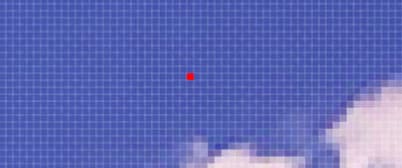
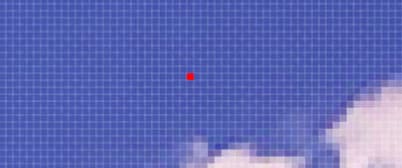
Pourquoi un pixel chaud apparaît ?
Vous trouverez souvent des pixels chauds dans votre image lors d’une prise de vue à exposition longue avec des ISO élevés vers 800 par exemple. C’est très courant d’avoir ce type de pixel en astrophotographie, dû aux longues poses qu’on effectue : le capteur devient chaud car il est trop sollicité.
« Mais quelle est la raison technique de l’apparition de pixels chauds ? »
Les pixels chauds sont causés par des charges électriques qui s’échappent dans le capteur, et ils vont s’aggraver et apparaître plus fréquemment lorsque le capteur lui-même est chaud. Il est donc normal d’avoir des pixels chauds, ils vont et viennent au fil du temps, ils ne sont pas permanents.
Les pixels chauds dans une photographie ne posent pas de problème en soit. Vous pouvez très facilement corriger l’image avec Adobe Lightroom ou Photoshop. Ils sont même en partie traité par ces logiciels si vous importez vos photos en RAW !
En général, on ne découvre des pixels chauds qu’après une inspection minutieuse de l’image au post-traitement, car un pixel, c’est…petit ! Il est finalement très rare qu’un pixel chaud apparaisse sur l’écran LCD de votre appareil photo (ou en tout cas que vous arriviez à le voir).
Les pixels chauds sont tout à fait normaux et ils apparaissent même sur les appareils photo neufs. Et comme je vous le disais juste avant, les pixels chauds apparaissent et disparaissent avec le temps. Et si votre appareil photo flambant neuf n’a pas eu de pixels chauds jusque-là, vous pouvez être sûr que vous en aurez à un moment l’autre dans votre vie de photographe, surtout si vous faîtes des poses longues pour faire du light painting par exemple.
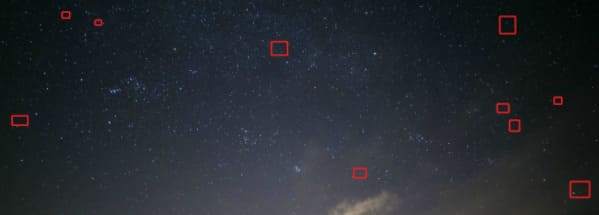
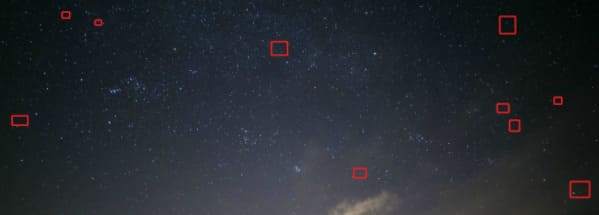
Nikon et son option de « Long exposure noise reduction »
De nombreux appareils photo Nikon sont dotés d’un processus de « réduction du bruit » (« NR » pour « Noise Reduction ») qui permet de corriger ces problèmes. La « réduction du bruit en longue exposition » (ou « Long exposure noise reduction ») permet de prendre deux photos à la suite l’une de l’autre :
- la première photo est une photo ordinaire de la scène devant vous ;
- la seconde est appelée « dark frame » (« image sombre ») parce que l’obturateur de l’appareil est fermé pendant l’exposition. Cette « dark frame » ne contient que du bruit et des pixels chauds.
L’appareil photo soustrait alors automatiquement la deuxième image de la première, ce qui réduit le bruit numérique, et surtout les pixels chauds de votre première photo (votre photo « normale »).
« Wow mais ça a l’air trop bien ! »
Oui mais tout n’est pas rose, enfin noir.
Comme d’habitude en photo, c’est une question de compromis. L’inconvénient de cette technologie est que le temps de prise de vue est multiplié par 2. Par exemple si vous faîtes une photo avec un temps de pose de 15 s, avec l’option « Long exposure noise reduction » activée, vous ne pourrez pas utiliser pendant 2 x 15 = 30 s. Ça vous laisse donc moins de temps pour prendre des photos, et donc ça vous fait aussi moins de photos pour une même durée de séance.
Remarque
Cette fonction de réduction du bruit est parfois aussi appelée « Portrait de nuit » ou « Paysage de nuit ».
D’autres appareils peuvent être équipés de cette technologie.
Enlever les pixels chauds avec Adobe Lightroom et Adobe Photoshop
Comme on l’a vu, si vous réalisez des photos en pose longue, ce qui est souvent le cas en astrophotographie, vous allez être confronté aux pixels chauds. Or votre appareil photo n’a peut-être aucune option de réduction de pixel chaud.
Dans ce cas, il faudra vous rabattre sur le post-traitement. Comme je vous le disais quand vous importez un fichier RAW dans Lightroom ou Photoshop, la photo est un peu nettoyée. Mais même si les logiciels font un peu le ménage automatiquement, il peut rester quelques pixels chauds que vous devrez enlever manuellement.
Ici, on ne va pas réinventer la roue. On va imiter le même principe sur lequel fonctionne l’option de « réduction de bruit pour longue exposition » présente sur certains appareils photo.
- Faîtes votre prise de vue normale ;
- juste après, prenez votre image noire, donc laissez les mêmes réglages mais rajouter le capuchon sur l’objectif (attention cela peut changer de place votre appareil) ;
- sous Lightroom appliquez les mêmes réglages de post-traitement sur votre photo noire que sur votre photo « normale » ;
- exportez ensuite les 2 photos ;
- Sur Photoshop importez les 2 photos en mettant la photo noire au-dessus de la photo « normale » dans les calques ;
- sélectionnez la photo noire, allez dans les options de fusion et cliquez sur « soustraire », voir ci-dessous.
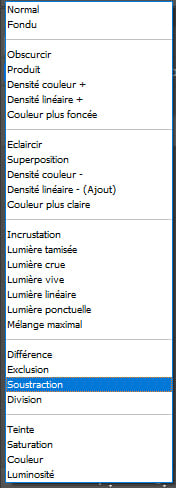
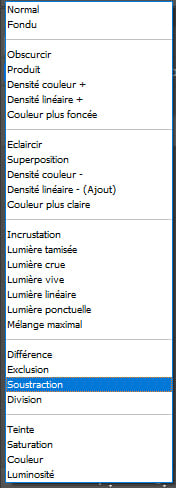
Et voilà grâce à cette manipulation assez simple vous allez pouvoir nettoyer un peu plus votre image !
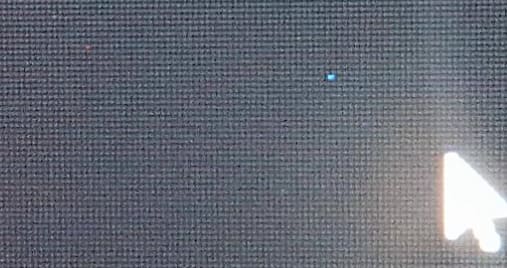
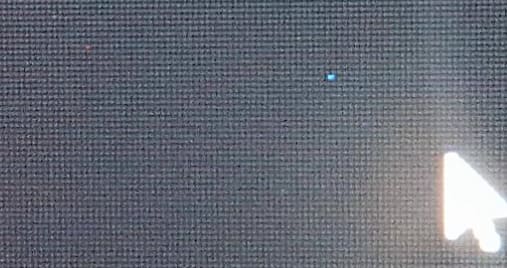
Quelle est la différence entre un pixel chaud, un pixel mort et un « pixel coincé » ?
Il arrive que ces 3 types de pixels soient confondus : le pixel chaud, le pixel mort et le pixel coincé.
Le point commun de ces 3 types de défaut est que le pixel ne retransmet pas la bonne information (un peu comme un journaliste), mais les raisons ne sont pas les mêmes.
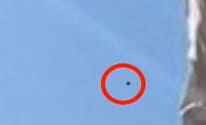
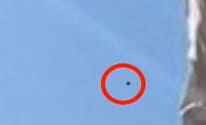
C’est quoi un pixel mort ?
Un pixel mort est un pixel qui ne reçoit plus aucune information ou puissance. Les 3 sous pixels (Rouge Vert Bleu) qui le composent sont…morts. Le pixel apparaîtra sous la forme d’un point sombre sur votre écran LCD ou votre photo.
Comme les capteurs des appareils photo numériques sont dotés de filtres de couleur, également appelés « Matrice de Bayer », les pixels morts ne sont normalement pas représentés par une tache exactement noire. Ils sont plutôt de couleur différente de celle des pixels adjacents, ou sont légèrement plus sombres que ces derniers. On parlera donc plus précisément de pixel sombre.
La couleur du point peut aussi parfois être celle d’un pixel adjacent, mais qui ne s’aligne pas correctement.
Le pixel mort peut provenir du capteur ou de l’écran LCD de votre appareil. Et ça n’a pas la même conséquence :
- si il provient du capteur, ça apparaîtra sur les photos ;
- si il provient de l’écran LCD, ça n’apparaîtra pas sur les photos.
Je ne vous le cache pas : les pixels morts ne sont pas une bonne nouvelle. C’est un dysfonctionnement technique et il n’y a rien que vous puissiez faire pour y remédier : c’est permanent.
« C’est vraiment foutu ? »
Vous pouvez éventuellement tester quelque chose que je vais aborder plus en-dessous, mais si le pixel est vraiment mort ça n’y changera rien, mais peut-être que vous confondez avec autre chose, donc dans le doute vous pouvez essayer.
Si vous photographiez en RAW, les pixels morts devraient disparaître, en JPG ils resteront visibles.
Sachez tout de même que les pixels morts sont rares sur les écrans LCD et les capteurs des appareils photo numériques, en effet les fabricants prennent généralement soin des pixels morts au cours de leur vaste processus d’assurance qualité (AQ).
Mais au fil du temps, tout vieillit et s’use (comme vous). Comme vous (et moi) perdez des cheveux, votre appareil photo perd des pixels ! Ainsi, des pixels morts peuvent apparaître avec le temps sur les écrans LCD et les capteurs des appareils photo numériques : c’est normal !
La bonne nouvelle c’est qu’au post traitement vous pouvez facilement réparer le pixel manquant dans un logiciel comme Photoshop (qui dispose de nombreux outils de correction). Un pixel mort ne se réparera pas « tout seul » physiquement, et vous devrez corriger constamment le problème sur vos photos.
Comment repérer les pixels morts ?
Ce sont ceux qui ne sont pas vivants ! AHA !
Les pixels morts sont faciles à repérer sur l’écran LCD de votre vieil ami l’appareil photo. Il suffit d’activer la fonction « Live View » et de pointer votre objectif vers une zone claire, comme le ciel (sauf si il fait nuit et ça pendant 6 mois comme en Arctique).
Les pixels morts apparaîtront toujours au même endroit, même si vous déplacez votre appareil photo.
En revanche, il est plus difficile de trouver les pixels morts sur le capteur de votre boîtier.
Vous pouvez essayer de prendre plusieurs photos avec des couleurs et des motifs différents, puis analysez l’image à 100% de sa taille. Si vous voyez un pixel qui apparaît au même endroit et qui change de couleur à chaque fois (sombre différemment), ou qui semble plus sombre que les pixels environnants, il s’agit très probablement d’un pixel mort.
Le test ultime est bien évidemment de parler à votre pixel en lui disant « Hey ça va toi ? ». S’il ne répond pas, il est mort. Logique.
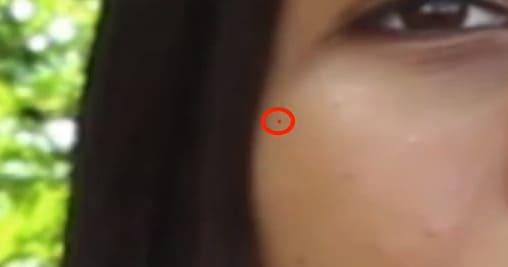
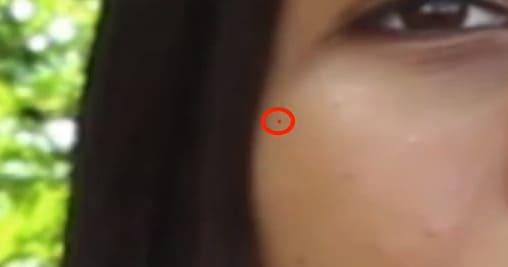
C’est quoi un pixel bloqué ?
Contrairement aux pixels morts, les pixels bloqués reçoivent de l’information et de la puissance, mais pas la bonne information. L’un des trois sous pixel (ou plus d’un) est éteint.
Ils apparaissent généralement sous la forme d’une couleur issue du modèle de couleur RVB, comme un vert vif ou une combinaison d’une des 3 couleurs primaires.
Contrairement au pixel mort, ce dernier n’est pas forcément permanent et ne change pas de couleur de photo en photo.
Tout comme les pixels chauds, les pixels bloqués sont également courants et vous pouvez vous attendre à ce qu’ils se déplacent au fil du temps.
Comment repérer les pixels coincés ?
- Réglez votre appareil photo en mode Programme/Auto ou Priorité à l’ouverture ;
- activez le mode « live view » et dirigez l’appareil photo vers un endroit autour de vous, tout en regardant attentivement l’écran LCD de l’appareil photo ;
- si vous remarquez un pixel qui ne bouge jamais et qui a la même couleur quel que soit l’endroit où vous pointez votre caméra, il se peut que vous ayez un pixel coincé sur l’écran LCD ;
- pour savoir si vous avez un pixel coincé sur le capteur de votre appareil photo, prenez plusieurs photos différentes à des ISO de base comme 100 ou 200 ISO ;
- analysez les photos à 100% sur votre écran d’ordinateur ;
- si vous voyez un pixel coloré (en fait, une petite croix lorsqu’on l’observe de près) qui apparaît toujours au même endroit, c’est qu’il s’agit d’un pixel coincé.
Est-ce que c’est si grave d’avoir un pixel chaud, bloqué ou mort ?
Si vos photographies présentent l’un des défauts énumérés ci-dessus, il est plus que probable (même quasiment certain) que personne ne remarquera ce défaut, sauf vous, car vous avez où il est et vous allez le chercher du regard.
Ça devient réellement gênant quand il y a un grand nombre de pixels qui déconnent, dans ce cas ça peut devenir visible surtout s’ils sont les uns à côté des autres. Ou encore si vous exposez des photos grand format.
Mais si vous n’avez qu’un pixel défaillant il y a très peu de chance que ça se voit, comme personne ne verra que vous avez perdu un cheveu de plus. Il vous suffit de le corriger rapidement au post-traitement, quitte à créer un script sur Photoshop ou un pre-set sur Lightroom pour gagner du temps à chaque fois.
Dans le cas d’un pixel mort, comme c’est souvent définitif : c’est clairement chiant, et il vaut mieux essayer de le réparer, notamment si vous faîtes de la vidéo avec votre appareil photo.
Si vous vous servez souvent de votre fidèle ami pour faire de la vidéo, avoir un pixel défaillant en mode vidéo pendant que vous faites un panoramique va rapidement se remarquer.
En vidéo, les trois termes « chaud », « coincé » et « mort» se confondent souvent, et vous trouverez fréquemment différentes personnes citant des termes différents à chaque fois. Mais grosso modo ils parlent tous de la même chose : un pixel ne reçoit pas, et n’affiche pas la bonne information.
Et contrairement à la photographie : le fait d’avoir un pixel chaud en vidéo est un problème plus sérieux, car la solution n’est pas aussi simple que d’ouvrir Photoshop.
La solution pour enlever les pixels chaud et bloqués : le remappage
Si vous avez un pixel chaud ou coincé, vous pouvez suivre les étapes ci-dessous pour essayer de le supprimer. Comme déjà expliqué, un pixel mort ne peut pas être réparé, mais si vous photographiez en RAW il devrait disparaître (mais pas en JPG).
Noter que pour le pixel chaud, il va normalement s’en aller si vous laissez reposer votre appareil photo, et le capteur se refroidir. Donc ce n’est pas la peine de se prendre la tête à son sujet.
On va faire ce qu’on appelle un remappage ou remapping (oui c’est un anglicisme mais je n’ai pas encore trouvé le mot français qui correspond OULALA PAS BEAU VILAIN).
Bref, le remmapage ou remapping c’est le fait que votre appareil va faire un petit état des lieux du capteur, il va faire une « carte des défauts » (d’où le « map » qui veut dire « carte »). Le boîtier va regarder où c’est le bordel et arranger tout ça, un coup de peinture par-ci, un bout de ruban adhésif par-là, et c’est comme neuf. Ça me rappelle mon dernier état des lieux.
Plus sérieusement. Le micrologiciel de votre boîtier va re faire la carte de votre capteur se servir de pixels autour pour boucher les trous. Bref il fait sa petite popote et répare tout ça tout seul.
Attention
Les étapes qui seront énoncées ci-dessous sont basées sur les appareils photo reflex Canon, donc l’option de « nettoyage du capteur » dont on va parler peut se trouver dans une zone différente pour une marque différente, mais le principe fonctionne pour la plupart des marques.
Si vous n’avez pas l’option « nettoyage manuel » vous avez aussi l’option « nettoyage des poussières », voir la procédure complète ici.
Sur Nikon et Olympus, vous pouvez retrouvez dans les menus (généralement le même où on peut reformater une carte SD) l’option « correction des pixels« .
Si nécessaire, regardez la notice d’utilisation de votre boîtier photo.
Pour essayer de supprimer un pixel défaillant suivez les étapes suivantes :
1-réalisez cette opération de préférence dans un endroit avec le moins de lumière possible ;
2-Assurez-vous d’avoir une batterie complètement chargée
3-retirez l’objectif de votre boîtier ;
4-placez le capuchon du boîtier sur la monture de l’appareil photo ;


5-allumez l’appareil photo et mettez-vous en mode manuel ;


6-dans l’un des menus avec une clef à molette, sélectionnez « nettoyage du capteur », puis « nettoyage manuel du capteur » ;


7-On se met sur le bon menu et on sélectionne « nettoyage du capteur » ;
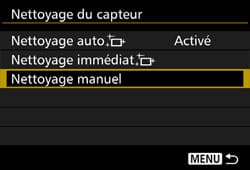
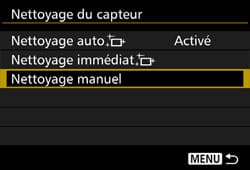
8-On sélectionne « nettoyer manuellement », on confirme, cela ouvrira le miroir et remappera le capteur ;


9-laissez l’appareil photo comme ça entre trente secondes et une minute ;
10-éteignez l’appareil photo, puis rallumez-le pour voir si le problème a été résolu.
Pour vérifier, faîtes simplement une exposition de 6 secondes et regardez votre image, essayez avec des ISO à 100 puis 800.
En ce qui concerne la méthode exacte, chacun a un petit peu sa technique et vous pourrez donc trouver des variantes. Certaines disent par exemple qu’il faut charger complètement les batteries, d’autres que l’appareil doit rester face au sol.
Généralement cette technique fonctionne pour les pixels chauds ou coincés, mais pas les pixels morts. Par ailleurs c’est une technique non officielle, non documentée, mais apparemment pour certains ça marche !
Superstition ? Racontar ? Connerie ? Je ne sais pas, mais le principal c’est d’essayer et de voir si ça fonctionne pour vous.
J’ai vu qu’on pouvait le faire à la main, c’est pas mieux ?
Vous aimez le savon ? Car là vous êtes en plein sur une pente bien savonneuse.
La réparation « DIY » c’est comme le remapping automatique qu’on a vu juste avant mais que vous faîtes manuellement, par vous-même, grâce à diverses techniques ésotériques. Et ça a les mêmes résultats qu’un lancer de pièce.
En faisant vos petites recherches vous verrez des sujets sur des forums avec des photographes qui pleurent et d’autres qui sont heureux comme un pape !
Donc j’aurais plutôt tendance à commencer par la version automatique énoncée ci-dessus pour commencer.
Le pixel défaillant est toujours là
Lorsque vous remettez l’appareil photo en marche tremblotant avec vos mains moites (essuyez-vous les mains svp) vous êtes confronté à deux possibilités :
- soit la méthode ci-dessus a réglé le problème (bien) ;
- soit elle ne l’a pas fait (moins bien).
S’il s’agit d’un pixel chaud : attendez que le capteur refroidisse. Si vous shootez en RAW, Lightroom/Camera RAW règlera leur compte. Les pixels chauds n’apparaissent qu’à des ISO élevés et à des expositions plus longues, il est tout à fait normal d’en avoir. N’envoyez pas votre appareil photo au fabricant pour les recréer, car ils reviendront à différents endroits plus tard, c’est certain.
Pour ceux qui prennent des vidéos, les pixels chauds sont un problème très courant vidéo. Si, à ce stade, votre caméra montre encore un pixel chaud pendant le tournage, il ne vous reste hélas plus beaucoup d’options. Si le pixel chaud apparaît sur une série de plans statiques, en utilisant l’outil de clonage dans After Effects, vous pouvez prendre le pixel voisin et réparer.
Mais si votre plan est tenu à la main et/ou qu’il y a beaucoup de mouvement, il peut toujours être solutionné en utilisant cette méthode, mais cela va prendre beaucoup de temps.
Si vous voyez des pixels bloqués à des sensibilités ISO faibles, comme 100 et 200 ISO, et que vous photographiez exclusivement en JPEG, vous pouvez envoyer votre appareil photo au service après-vente du fabricant pour faire corriger ces pixels. C’est mieux, plutôt que de bricoler et de risquer d’endommager encore plus l’appareil photo.
Si le problème vient du capteur, dans la plupart des cas, le remplacement du capteur coûtera tout autant qu’un nouvel appareil photo.
Si vous venez d’acheter votre appareil photo et que vous avez trop de pixels morts/collés/chauds (par trop, j’entends plus de 3 sur l’écran LCD et plus de 5 sur le capteur à des ISO faibles), renvoyez votre appareil au vendeur auquel vous l’avez acheté. Selon le vendeur, il peut vous rembourser intégralement ou vous échanger l’appareil, ou vous facturer des frais de réapprovisionnement.
Vous pouvez toujours créer une automatisation de réparation au post-traitement pour ne pas perdre trop de temps à « réparer » vos photos.
L’approche psychologique : relativisez !
Ça peut sembler être une blague mais pas vraiment en fait. Vous avez 2 manières de réagir à ce problème :
- vous prendre la tête ;
- laisser pisser.
Si vous n’avez qu’un ou deux pixels morts sur votre écran LCD, ne vous inquiétez pas, comme expliqué plus au-dessus ça fait partie de la vie.
Relativisez : dîtes vous qu’un écran LCD de 3 pouces contient 920 000 pixels. Si on fait un peu de mathématiques (finalement ça sert), un seul pixel mort signifie que vous avez un taux de 0,0001% pixels morts avec 99,9999% de bons pixels.
À moins que vous n’ayez plus de 2 ou 3 pixels morts et qu’ils soient proches les uns des autres, ne vous prenez pas la tête avec ça, c’est plus une fixette qu’autre chose, personne ne le verra. Mais si vous venez d’acheter votre appareil photo et que vous avez trop de pixels morts/coincés/chauds (= plus de 3 sur l’écran LCD et plus de 5 sur le capteur à faible ISO), alors renvoyez votre appareil photo au vendeur chez qui vous l’avez acheté. Selon le vendeur, il pourra vous rembourser intégralement ou vous échanger l’appareil, ou vous facturer des frais de réapprovisionnement.
Et si ce sont des pixels morts sur l’écran LCD de l’appareil photo, ils n’apparaîtront jamais dans vos images de toute façon ! Il en va de même pour les pixels bloqués sur l’écran LCD, déjà ils peuvent partir, puis si vous n’en avez pas trop c’est OK !
En ce qui concerne le capteur de l’appareil photo, la situation est un peu différente, car les pixels morts/coincés/chaud apparaîtront dans vos images.
La probabilité d’avoir des pixels défectueux sur le capteur est plus élevée car il y a plus de pixels sur un capteur qu’un écran LCD. Pour donner un ordre d’idée : en moyenne environ 920 000 pixels sur l’écran LCD contre plus de 12 millions de pixels sur le capteur.
Les pixels morts et bloqués sont les plus ennuyeux car ils apparaissent dans chaque photo.
Si vous utilisez Lightroom et Photoshop Camera RAW, ils « mappent » automatiquement les pixels défaillants lorsque vous importez les images RAW : donc 0 prise de tête.
Si vous ne prenez que des images JPEG, il vous faudra un peu plus de temps lors du post-traitement, car vous devrez retoucher les photos une à une (à moins d’automatiser une suite d’action ou de réglages, ou encore du faire du traitement par lot).
Je dois changer mon capteur ou acheter un nouvel appareil photo si j’ai toujours des pixels défaillants ?
Ce n’est qu’un avis personnel mais réfléchissons ensemble, main dans la main (même si je n’aime pas trop le contact).
Si vous faîtes de la photographie :
- Vous n’êtes pas professionnel (pas de vente de vos photos, pas de client) : si vous n’avez pas le budget et que ce n’est qu’un ou quelques pixels ne changez rien (surtout si c’est juste sur l’écran LCD). Si vous avez le budget dans ce cas un changement est pertinent. Mais retenez que ce n’est que quelques pixels sur des millions, si vous ne faîtes pas de tirages en grand format personne ne le verra (sauf vous, après je vous laisse avec vos névroses…).
- Vous êtes professionnel : je dirais que oui, même si probablement personne ne le verra. Par conscience professionnel vous devez avoir un matériel qui fonctionne parfaitement, vous avez normalement un budget matériel, vous en vivez, vous êtes peut-être amené à faire des tirages grand format. Si vous avez la trésorerie, changez le capteur ou acheter un nouvel appareil (si c’est sur l’écran LCD uniquement pas forcément besoin).
Si vous faîtes de la vidéo :
- Vous n’êtes pas professionnel : si vous n’avez pas le budget, utilisez-vous tant que ça votre appareil en vidéo ? Faîtes vous des plans fixes ou en mouvement ? Pouvez-vous bidouiller un peu en post-production ? Est-ce que ça se voit ? Ne vous ruinez pas ou ne sacrifiez pas vos prochaines vacances pour ça (bon après c’est un choix). Si vous avez le budget évidemment : oui, changer ou réparez votre appareil photo.
- Vous êtes professionnel : oui, faîtes réparer ou changer d’appareil, même si vous avez les connaissances et les logiciels pour (à moins que vous ne fassiez que du plan fixe à la limite). Vous allez passer beaucoup de temps, à corriger tout ça au post-traitement, et le temps c’est de l’argent.
Conclusion
On arrive à la fin de cet article sur les pixels chauds, bloqués et morts. J’espère que voyez plus clair. Voici un petit tableau récapitulatif pour vous aider à affronter cette situation avec panache :
| Pixel chaud | Pixel bloqué | Pixel mort | |
| Raison | Sursollicitation du capteur qui chauffe. | Défaillance technique : un ou deux sous pixel est éteint. | Défaillance technique : les 3 sous pixels sont définitivement éteints. |
| Description | Pixel brillant, souvent visible dans les zones sombres ou sous exposées. Peut apparaître à différents endroits. | Pixel rouge, vert ou bleu, ou composante d’une des 3 couleurs. Se trouve toujours au même endroit. | Sombre ou d’une couleur d’un pixel voisin mais sombre. Se trouve toujours au même endroit. |
| Comment l’identifier | Faire une pose longue avec le capuchon sur l’objectif. Non visible sur l’écran LCD directement, à vérifier sur écran de PC. | Activer le mode live view et diriger l’appareil photo vers un fond uniforme. | Activer le mode live view et diriger l’appareil photo vers un fond uniforme clair. |
| Permanent | Non. | Généralement oui. | Oui. |
| Source du problème | Capteur. | Capteur et/ou écran LCD. | Capteur et/ou écran LCD. |
| Impact la photo | Oui. | -Oui quand l’origine du problème vient du capteur. -Non quand la source du problème vient de l’écran. | -Oui quand l’origine du problème vient du capteur. -Non quand la source du problème vient de l’écran. |
| Est-ce réellement embêtant ? | Non, c’est temporaire. | En photo non (personne ne le verra) sauf si c’est plus de 2-3 pixels regroupés et/ou que vous faîtes des impressions en grand format. En vidéo : embêtant en mouvement | En photo non sauf (personne ne le verra) si c’est plus de 2-3 pixels regroupés et/ou que vous faîtes des impressions en grand format. En vidéo : embêtant en mouvement |
| Solution | -Attendre que le capteur refroidisse. -Eviter d’enchaîner trop de longues expositions avec des valeurs d’ISO trop élevée. -Choisir l’option « réduction de bruit pour les longues expositions ». -Correction par Photoshop / Lightroom. -Photographier en RAW. -Remappage manuel par l’appareil photo. -Ne pas prendre la tête. | -Eventuellement attendre (pas sûr). -Correction par Photoshop / Lightroom. -Changer de capteur -Changer de boîtier. -Remappage par l’appareil photo. -Photographier en RAW. -Ne pas prendre la tête. | -Correction par Photoshop / Lightroom. -Changer de capteur. -Changer de boîtier. -Remappage par l’appareil photo. -Photographier en RAW. -Ne pas prendre la tête. |
| Dois-je emmener mon appareil se faire réparer ? | Non ! | Si l’appareil photo a été acheté récemment tenter un échange ou remboursement. Sinon : voir la réflexion plus au-dessus. | Si l’appareil photo a été acheté récemment tenter un échange ou remboursement. Sinon : voir la réflexion plus au-dessus. |
Globalement ne vous prenez pas la tête, Après tout ce n’est pas la mort ! Sauf celle de vos pixels ! Ce que je vous conseille, en photo :
- les pixels chauds sont normaux, temporaires et corrigeables ;
- les pixels morts ou coincés, à moins qu’il n’y ait beaucoup de pixels côté à côté, ne seront pas visible, si votre achat est récent vous pouvez tenter de vous faire rembourser ou d’échanger.
En vidéo c’est plus discutable, mais ici on parle de photo.
Moi je vous laisse ici à vos pixels défaillants et je vous dis à bientôt sur les internets MONDIAUX !
J’ai aussi une chaîne YouTube !
